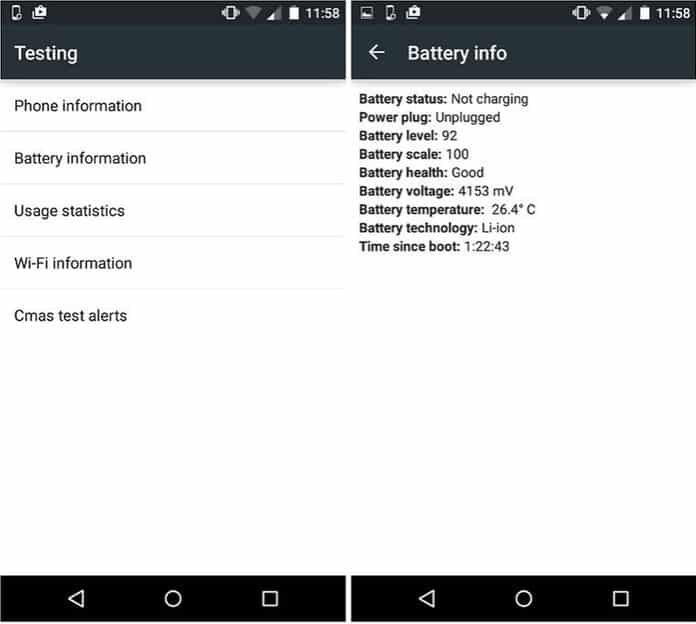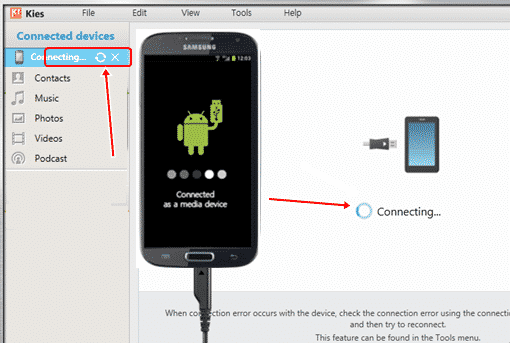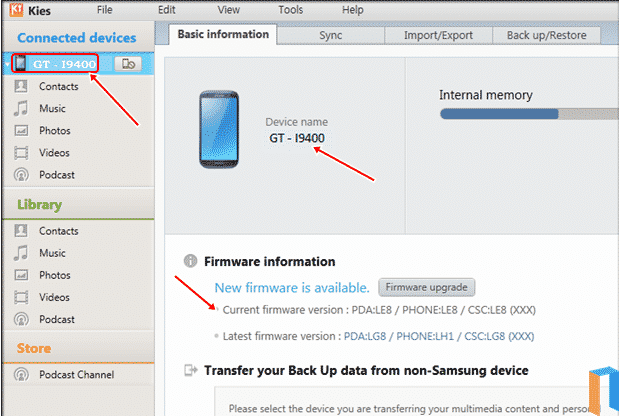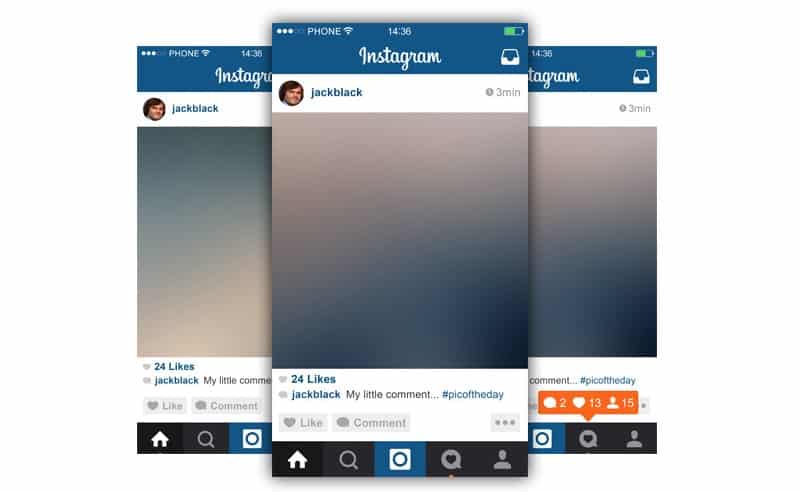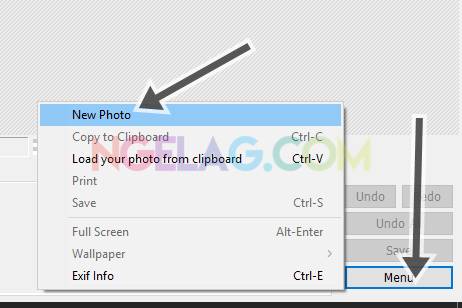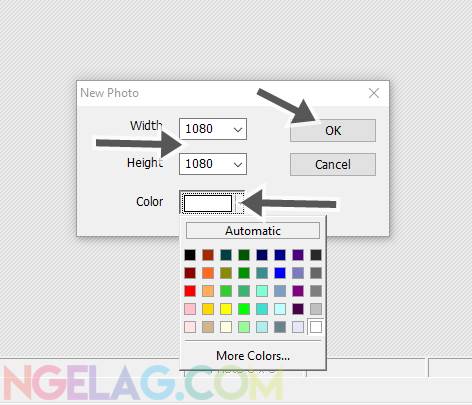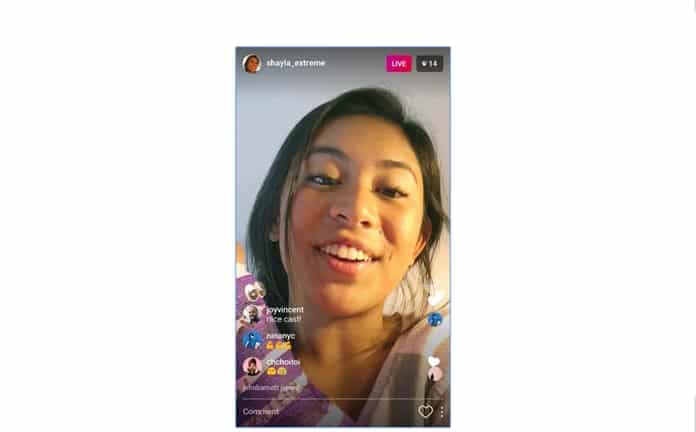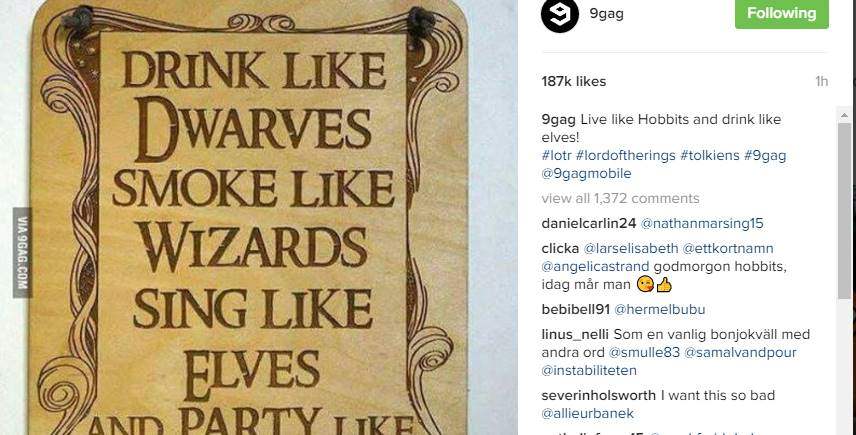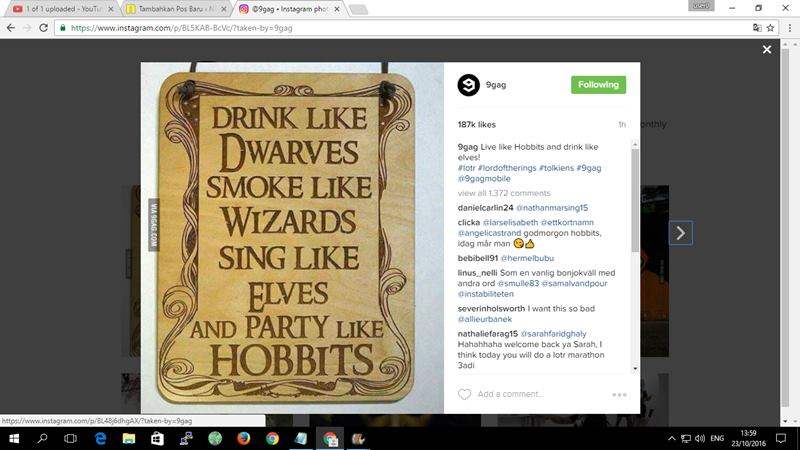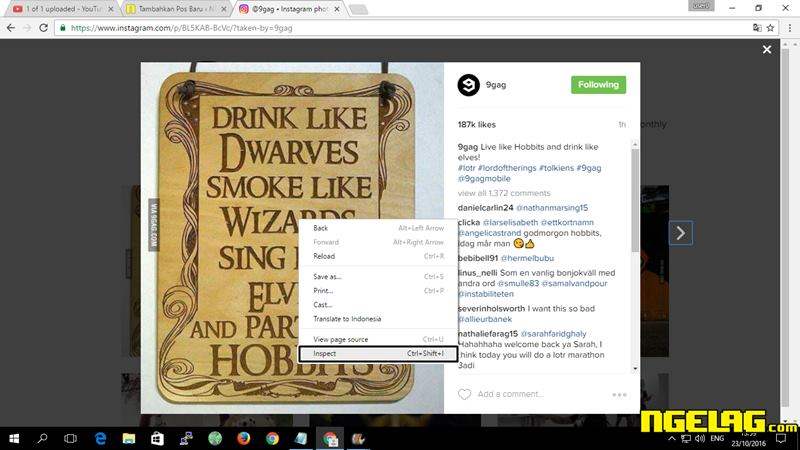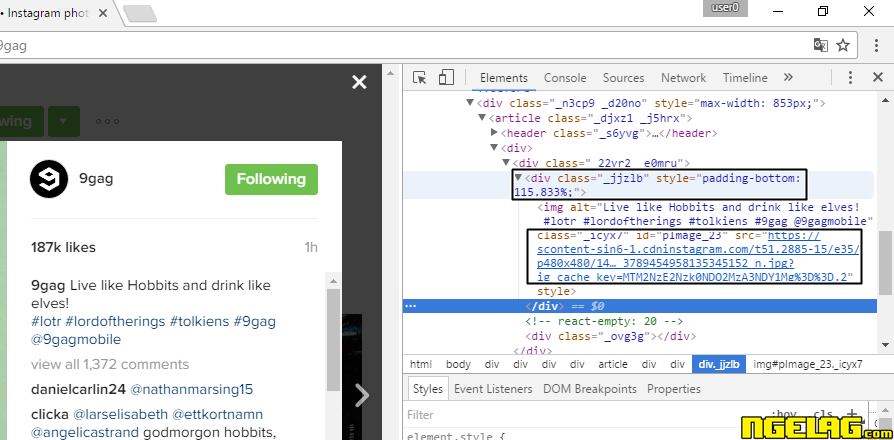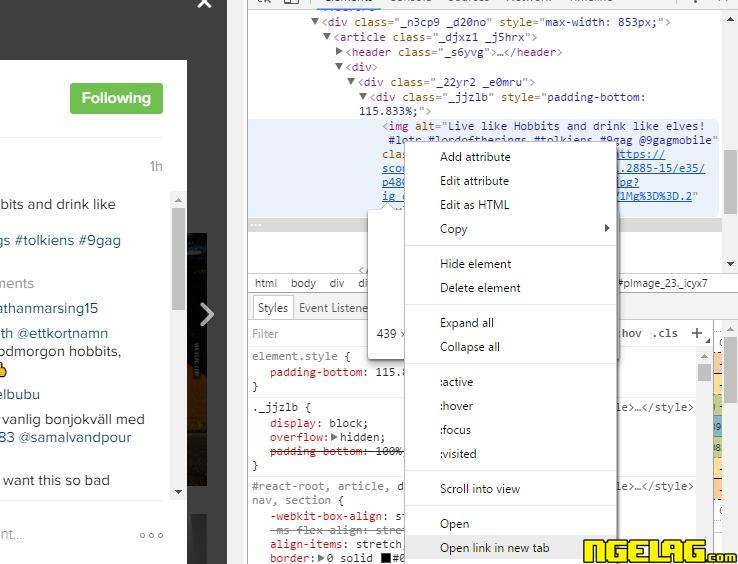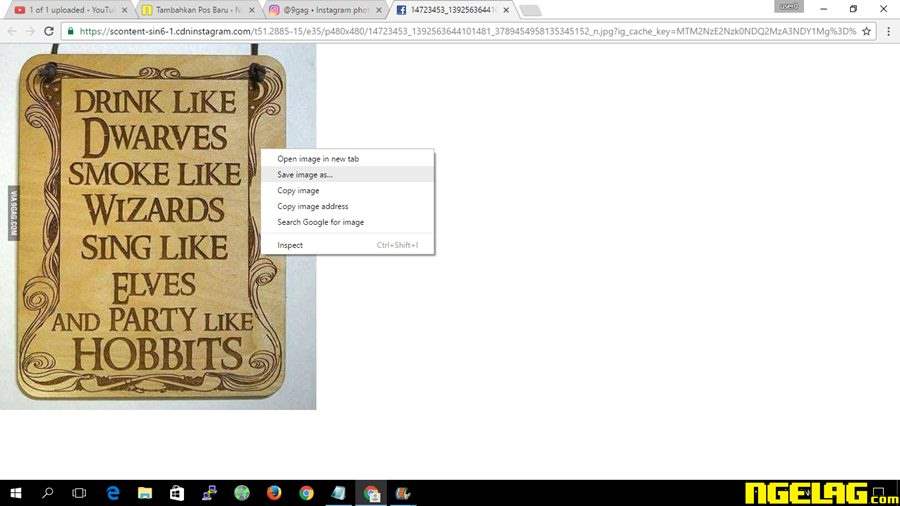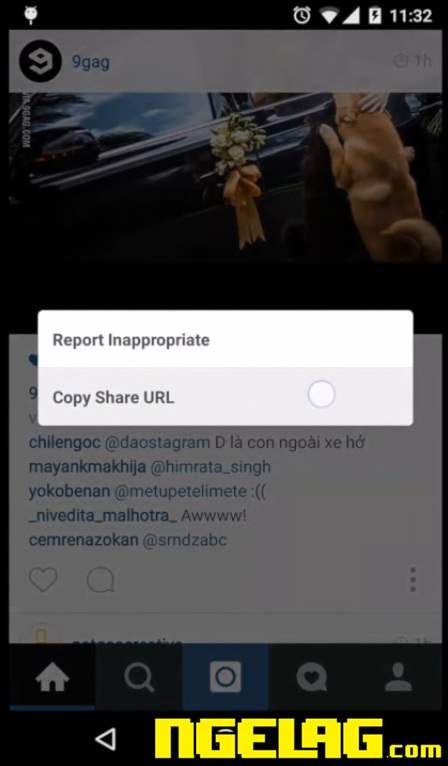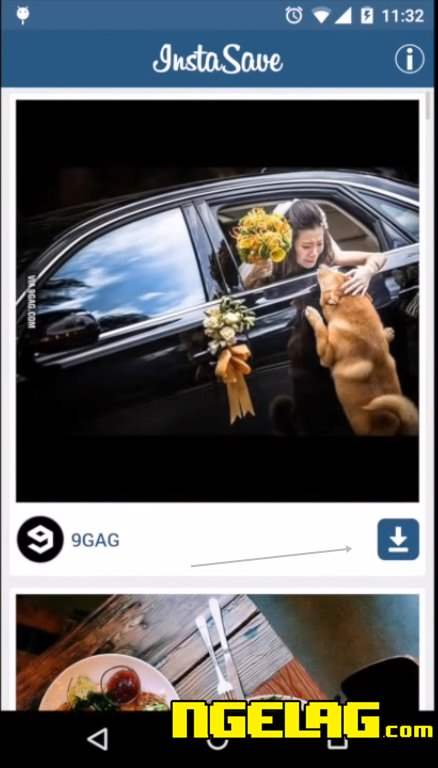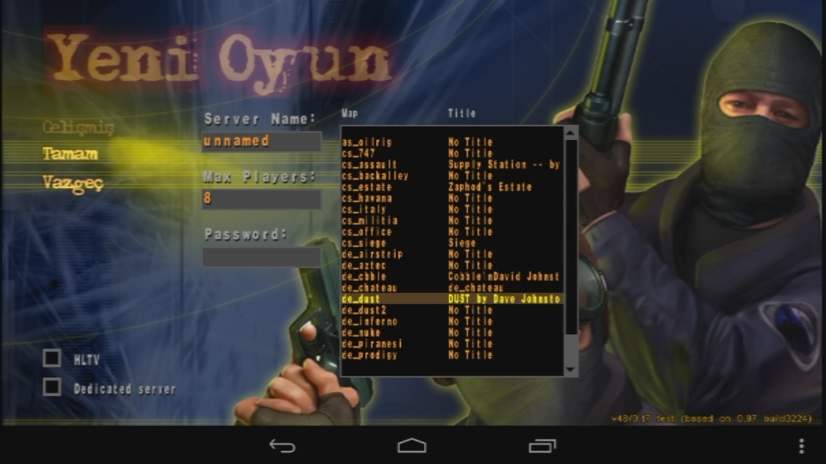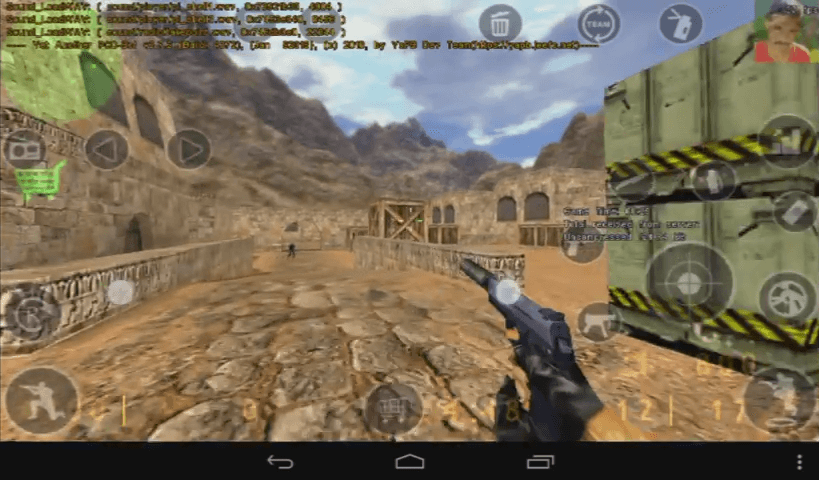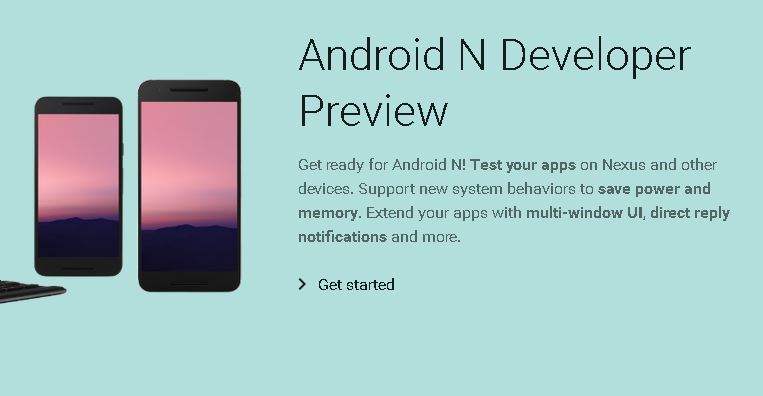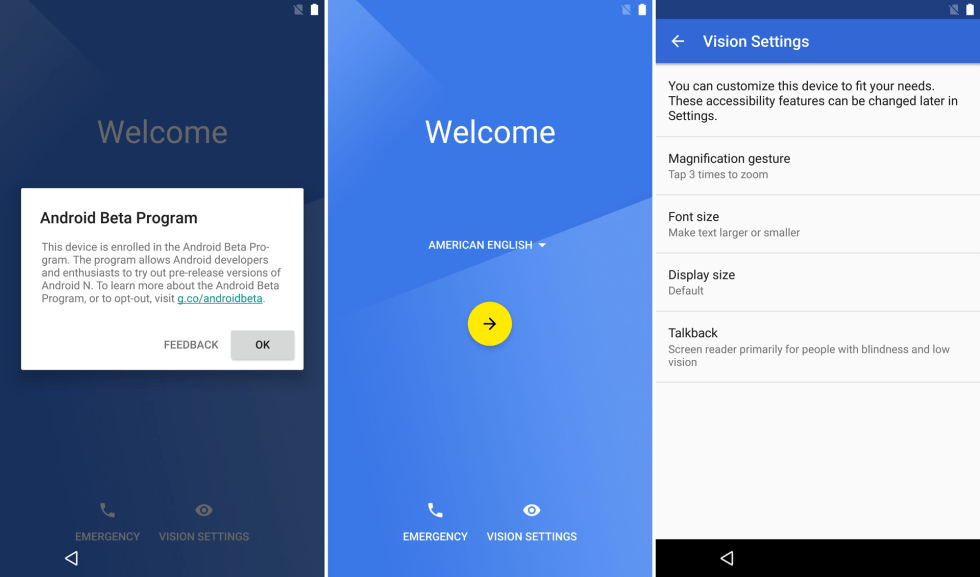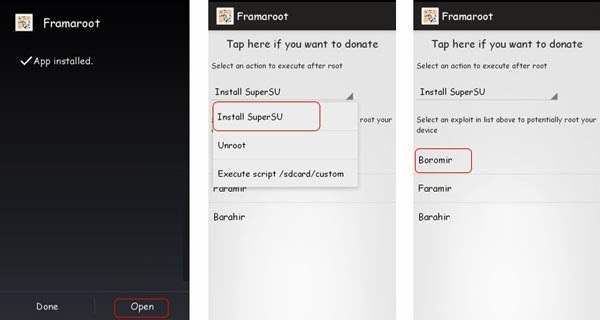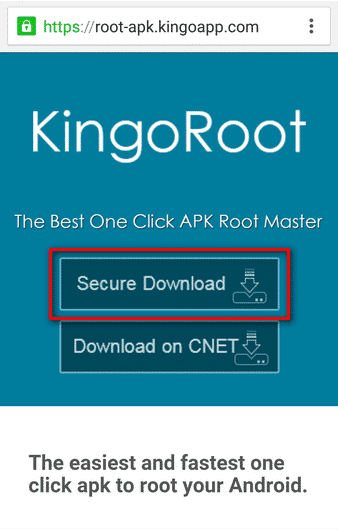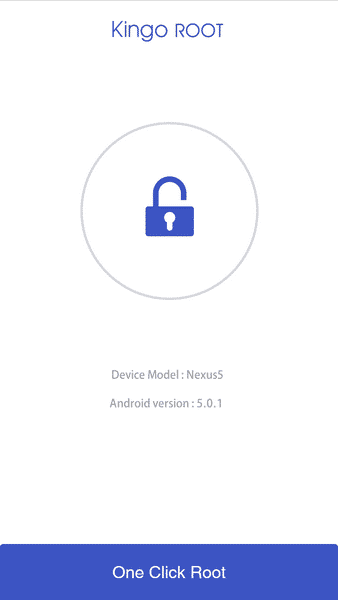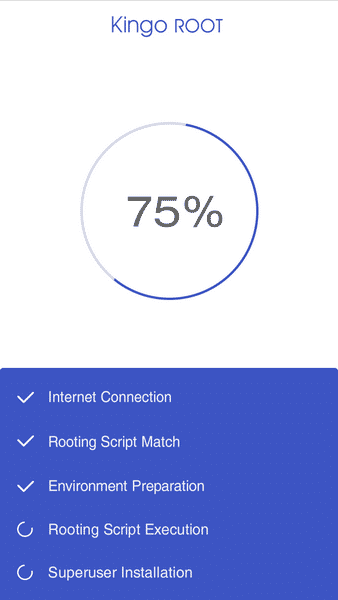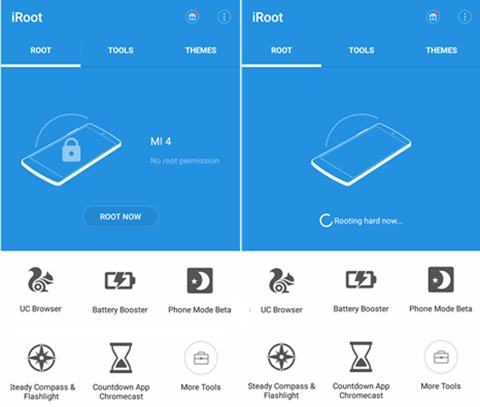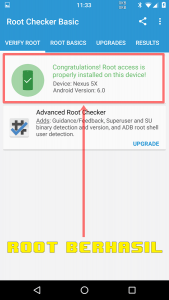Paket SMS & Nelpon IM3 Indosat Terbaru – Walaupun saat ini era sms dan telepon menggunakan pulsa sudah mulai tergeser dengan teknologi internet. Namun tetap menjadi pilihan terbaik bagi anda berkomunikasi dengan keluarga atau relasi anda.
Indosat bisa menjadi pilihan anda untuk berkomunikasi menggunakan sms atau telepon. Karena hingga saat ini Indosat konsisten menghadirkan tarif murah untuk sms dan nelpon. Mungkin anda bisa melakukan perbandingan sendiri terhadap tarif ini.
Baca juga: Cara Cek Kuota Indosat Ooredoo 4G Lte
Namun anda juga harus selalu update dengan tarif ini, terkadang beberapa bulan sekali Indosat melakukan pembaruan terhadap tarif mereka.
Selain itu jangkauan wilayah coverage Indosat juga sudah menyeluruh kepolosok Indonesia. Hanya sebagian kecil yang belum terjangkau dan secepatnya akan segera dijangkau oleh Indosat.

Nah untuk anda yang ingin mengetahui dulu tarif sms dan nelpon Indosat. Simak tabel berikut ini, perhatikan baik baik sebelum memilih paket yang akan anda gunakan.
Baca juga: Paket Internet Indosat Ooredoo Termurah 2017
Paket SMS & Nelpon IM3 Indosat Terbaru 2017
Paket Nelpon Indosat Ooredoo
Untuk cara daftar paket dibawah ini anda bisa melakukan dial ke *123# kemudian pilih paket nelpon. Anda juga bisa melakukan registrasi melalui aplikasi Indosat MyIM3 yang bisa anda dapatkan di Playstore secara gratis. Atau anda bisa ke situs resmi indosat.
Anda juga bisa mendapatkan bonus 10 ribu menit setelah isi ulang pulsa 10 ribu rupiah. Namun sebelumnya anda harus melakukan pendaftaran di *123*46# kemudian pilih bonus. Untuk cek sisa bonus anda silahkan lakukan dial ke *555*3#.
Baca juga : Paket Internet Indosat Ooredoo Termurah 2017
| Sesama Pengguna | ||
| Nama | Kuota | Harga (Rp) |
| Paket Nelpon Harian | 30 Menit | 1.250 |
| 100 Menit | 3.000 | |
| 300 Menit | 5.000 | |
| Paket Nelpon Mingguan | 300 Menit | 10.000 |
| Paket Nelpon Bulanan | 250 Menit | 10.000 |
| 1.000 Menit | 20.000 | |
| 5.000 Menit | 40.000 | |
| Seluruh Operator | ||
| Nama | Kuota | Harga (Rp) |
| Paket Nelpon Harian | 15 Menit | 5.000 |
| Paket Nelpon Mingguan | 50 Menit | 10.000 |
| Paket Nelpon Bulanan | 150 Menit | 40.000 |
| 325 Menit | 80.000 | |
| 600 Menit | 130.000 | |
Baca juga: Apa Itu Iflix ? Berapa Tarif Berlangganannya
Paket SMS IM3 Indosat Ooredoo
| Nama | Sesama Indosat | Operator Lain | Harga (Rp) |
| Paket SMS Harian | 220 SMS | 30 SMS | 1.000 |
| 850 SMS | 150 SMS | 3.000 | |
| 1.500 SMS | 250 SMS | 5.000 | |
| Paket SMS Mingguan | 1.750 SMS | 250 SMS | 10.000 |
| Paket SMS Bulanan | 1.250 SMS | 250 SMS | 10.000 |
| 3.000 SMS | 750 SMS | 20.000 |
Sekian artikel tentang Paket SMS & Nelpon IM3 Indosat Terbaru 2017. Semoga bisa menjadi pertimbangan anda sebelum membeli paket nelpon Indosat. Semoga bermanfaat, terim kasih sudah berkunjung.
Baca juga: Cara Cek Sisa Pulsa, Kuota dan Paket Internet Indosat Ooredoo